Biết cách xóa lịch sử tìm kiếm trên Google iPhone, Safari sẽ giúp bạn bảo mật những thông tin tìm kiếm cá nhân. Nếu bạn chưa biết cách thực hiện như thế nào thì hãy cùng Di Động Mới khám phá trong bài viết dưới đây nhé!
1. Cách xóa lịch sử tìm kiếm trên Google iPhone
- Bước 1: Truy cập vào "Google Chrome" trên iPhone của bạn. Sau đó, ở góc dưới bên phải màn hình, bạn nhấn vào dấu ba chấm.
- Bước 2: Click chọn "Nhật ký/History" và nhấn chọn "Xóa DL duyệt web/Clear Browing Data..." nằm ở góc dưới bên trái màn hình.
 Các bước xóa lịch sử tìm kiếm trên Google
Các bước xóa lịch sử tìm kiếm trên Google
2. Cách xóa lịch sử tìm kiếm trên trình duyệt Safari
- Bước 1: Bạn vào trình duyệt Safari và chọn biểu tượng cuốn sách ở phía dưới màn hình.
- Bước 2: Nhấn chọn "Lịch sử/History" để hiển thị tất cả lịch sử tìm kiếm của bạn.
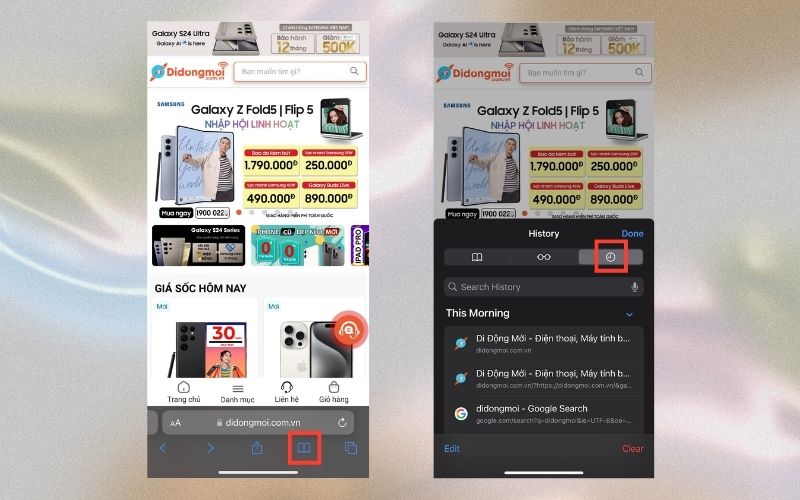 2 bước đầu xóa lịch sử tìm kiếm trên Safari
2 bước đầu xóa lịch sử tìm kiếm trên Safari
- Bước 3: Để xóa lịch sử tìm kiếm trên trình duyệt Safari, trước tiên bạn cần chọn mốc thời gian mà bạn muốn xóa, nhấn "Xóa lịch sử/Clear History".
- Bước 4: Sau đó, bạn nhấn chọn "Xong/Done" ở góc phải màn hình để thiết bị tiến hành xóa lịch sử.
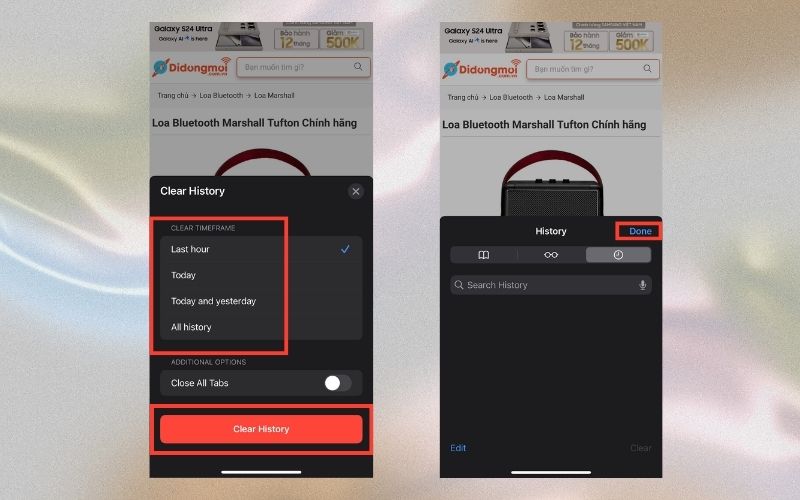 Hoàn tất xóa lịch sử tìm kiếm trên Safari
Hoàn tất xóa lịch sử tìm kiếm trên Safari
3. Cách xóa lịch sử tìm kiếm iPhone trong cài đặt
Ngoài cách xóa lịch sử tìm kiếm trên cá c ứng dụng tìm kiếm của iPhone, bạn cũng có thể xóa lịch sử tìm kiếm iPhone trong ứng dụng "Cài đặt". Cách thực hiện như sau:
- Bước 1: Vào "Cài đặt" của iPhone ngay trên màn hình chính của thiết bị.
- Bước 2: Lướt tìm và click chọn tùy mục "Safari" hoặc ứng dụng trình duyệt bạn dùng để tìm kiếm.
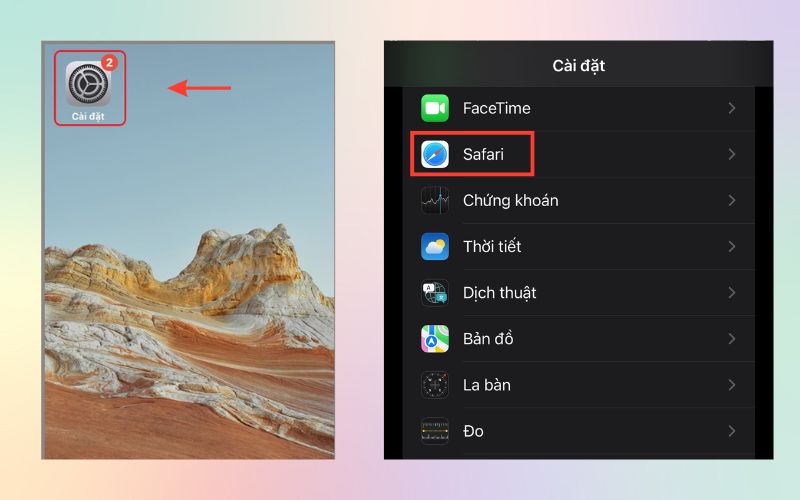 2 bước đầu xóa lịch sử tìm kiếm thông qua ứng dụng cài đặt
2 bước đầu xóa lịch sử tìm kiếm thông qua ứng dụng cài đặt
- Bước 3: Nhấn "Xóa lịch sử và dữ liệu trang web" để xóa lịch sử tìm kiếm.
- Bước 4: Sau đó, sẽ xuất hiện một hộp thoại xác nhận bạn có muốn xóa lịch sử tìm kiếm. Nhấn chọn "Xóa lịch sử và dữ liệu" để thiết bị thực hiện thao tác xóa.
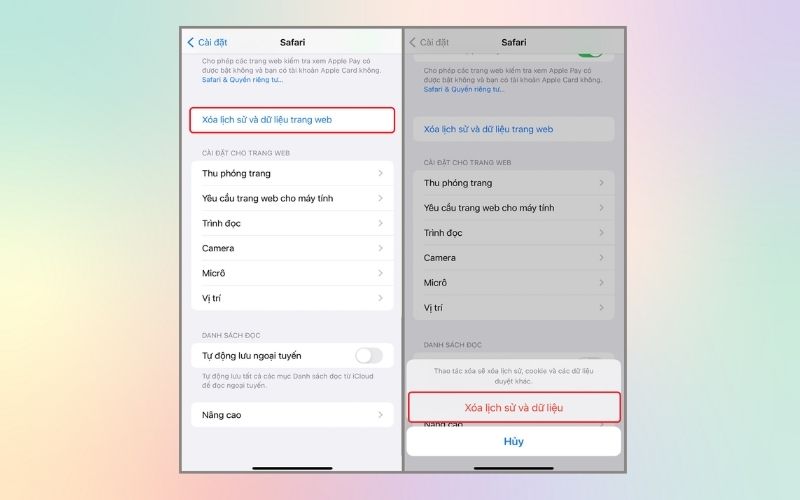 Hoàn tất các bước xóa lịch sử tìm kiếm thông qua ứng dụng cài đặt
Hoàn tất các bước xóa lịch sử tìm kiếm thông qua ứng dụng cài đặt
Mong rằng bài viết trên đã giúp bạn biết cách xóa lịch sử tìm kiếm trên Google iPhone, trình duyệt Safari giúp bạn bảo vệ thông tin tìm kiếm cá nhân. Truy cập website của Di Động Mới hoặc gọi đến số hotline 1900.0220 để được hỗ trợ mua điện thoại, máy tính bảng,... tận tình nhất bạn nhé.
Xem thêm:- Cách khôi phục ứng dụng đã xóa trên iPhone đơn giản
- Cách tắt Siri trên iPhone nhanh chóng trên từng thế hệ iOS
- Hướng dẫn cách sử dụng iOS 14 iPhone: Thêm, Xóa và Chỉnh sửa Widget


